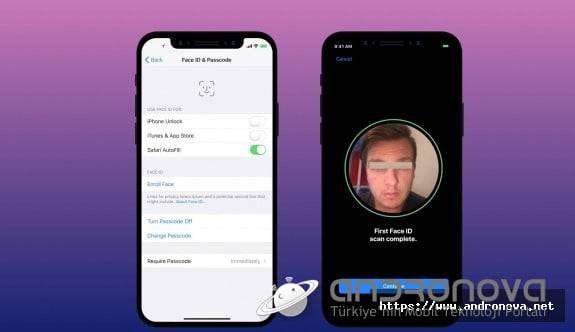Bing Chat ağ ayarları erişimi engelliyor sorunu yaşayan kullanıcıların uygulayacağı adımların geneli bu içerikte.
Bing AI’de karşılaşılan “Ağ ayarlarınız bu özelliğe erişimi engelliyor gibi görünüyor” hatası genellikle üçüncü taraf bir VPN hizmeti kullanırken ortaya çıkar. VPN bağlantıları, temel bağlantıyı bozabilir ve bu da web sunucularının istekleri şüpheli olarak işaretleme eğiliminde olmasına neden olabilir. Bu sorunu çözmek için aşağıdaki adımları takip edebilirsiniz:
Bing Chat Ağ Ayarları Erişimi Hatası
İnternet üzerinde gezinirken, çeşitli hatalarla karşılaşabilirsiniz ve bunlardan biri de “Bing Chat Ağ Ayarları Erişimi Hatası” olabilir. Bu hata, kullanıcıların Bing Chat özelliğini kullanmaya çalışırken karşılaştıkları bir sorun olabilir. İşte bu hatanın nedenleri ve çözümleri hakkında geniş bir açıklama:
Bing Chat Nedir ve Nasıl Çalışır?
Bing Chat, Microsoft’un arama motoru Bing üzerinden yapılan aramalarda kullanıcılara canlı sohbet ve yardım sağlayan bir özelliktir. Kullanıcılar, Bing üzerinden arama yaptıklarında, çeşitli konularda bilgi almak veya yardım talep etmek için canlı bir destek uzmanıyla iletişime geçebilirler.
Bing Chat Ağ Ayarları Erişimi Hatası Nedir?
Bu hata, genellikle kullanıcıların internet tarayıcıları üzerinden Bing Chat özelliğine erişim sağlamaya çalıştıklarında ortaya çıkar. Kullanıcılar, Bing üzerinden bir arama yaptıklarında sağ alt köşede beliren sohbet penceresine tıkladıklarında veya bir soru sormak istediklerinde bu hatayı alabilirler.
Adım 1: VPN Bağlantısını Kontrol Edin
- VPN Bağlantısını Kapatın: Eğer VPN hizmeti kullanıyorsanız, bağlantıyı kapatın ve tekrar deneyin.
- Farklı Bir Sunucu Seçin: Eğer VPN kullanmaya devam etmek istiyorsanız, farklı bir sunucu seçmeyi deneyin.
Adım 2: Tarayıcı Ayarlarını Kontrol Edin
- Çerezleri ve Önbelleği Temizleyin: Tarayıcınızın çerezlerini ve önbelleğini temizleyerek sorun yaşanıp yaşanmadığını kontrol edin.
- Tarayıcı Eklentilerini Kontrol Edin: Tarayıcı eklentileri, isteklerinizi değiştirebilir. Eklentileri devre dışı bırakarak deneme yapın. Tarayıcı eklentileri çakışmalara neden olabilir. Eklentileri devre dışı bırakarak hatanın devam edip etmediğini kontrol edin.
Adım 3: DNS Ayarlarını Kontrol Edin
- Genel DNS Sunucularını Kullanın: Bilgisayarınızın veya cihazınızın DNS ayarlarını kontrol edin. Google DNS veya OpenDNS gibi genel DNS sunucularını kullanmayı düşünün.
Adım 4: Güvenlik Duvarını Kontrol Edin
- Güvenlik Duvarını Geçici Olarak Kapatın: Güvenlik duvarı, bağlantıyı engelliyor olabilir. Güvenlik duvarını geçici olarak kapatın ve yeniden deneyin. Güvenlik duvarınızın Bing Chat’a erişime izin verdiğinden emin olun. Gerekirse, güvenlik duvarı ayarlarınızı gözden geçirin ve Bing Chat’ı engelleyen herhangi bir kuralı kaldırın.
Adım 5: Başka Bir Ağ Deneyin
- Farklı Bir İnternet Bağlantısı Kullanın: Mümkünse, farklı bir internet bağlantısı veya cihaz kullanarak hatayı tekrar kontrol edin.
Adım 6: DNS Önbelleğini Temizleyin
- Command Prompt (Komut İstemi) Kullanarak Temizleyin: CMD’yi yönetici olarak çalıştırın ve “ipconfig /flushdns” komutunu kullanarak DNS önbelleğini temizleyin.
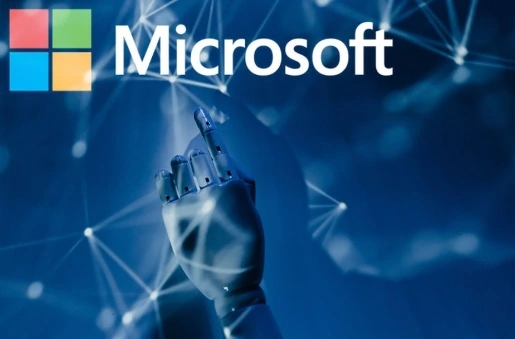
Bing Chat Ağ Ayarları Erişimi Engelliyor İçin İşlemler
Bing Chat ağ hatası, geçici bir hata ya da şüpheli duruma düşen kullanıcıların karşısına çıkmakta. Buna benzer bir durum ChatGPT (chat.openai.com) hizmetinde yaşanmakta.
Bing AI Kullanımı İçin Microsoft Hesabında Oturum Açma
Bing AI’yi etkili bir şekilde kullanmak için Microsoft hesabınızla oturum açmanız önemlidir. Bu, kimliğinizi doğrular ve ağ bağlantınızın doğrulanmasına yardımcı olur. İşte bu adımı gerçekleştirmek için izleyebileceğiniz adımlar:
- Tarayıcınızda Bing Chat web sayfasını bu bağlantı üzerinden açın.
- Sayfanın sağ üst köşesinde bulunan “Giriş Yap” seçeneğine tıklayın.
- Karşınıza gelen ekranda Microsoft hesap ayrıntılarınızı girmek için istenen alanlara bilgilerinizi ekleyin.
- Oturum açma işlemi tamamlandığında, başarılı bir şekilde oturum açtığınızı belirten bir mesaj alacaksınız. Adınızın doğru bir şekilde göründüğünden emin olun.
- Hala devam eden bir hata mesajı varsa, tarayıcınızdaki sayfayı yenileyin ve tekrar kontrol edin.
3. Taraf Çerezlerine İzin Verme: Bing AI Kullanımı
Çerezler, web sitelerinde kullanıcı deneyimini geliştirmek ve belirli özellikleri etkinleştirmek için kullanılan önemli unsurlardır. Ancak, tarayıcı ayarlarınız üçüncü taraf çerezleri varsayılan olarak engelliyorsa, bu durum belirli web sitelerinin işlevselliğini etkileyebilir. İşte Bing AI’nin sorunsuz çalışabilmesi için üçüncü taraf çerezlere izin verme adımları:
- Tarayıcınızı açın ve sağ üst köşedeki genellikle üç nokta veya çizgi simgesini tıklayarak açılır menüyü görüntüleyin.
- Menüden “Ayarlar” veya “Seçenekler” seçeneğine gidin.
- Ayarlar bölümünde “Çerezleri” aramak için tarayıcı içindeki arama fonksiyonunu kullanın.
- Çerezlerle ilgili seçenekleri gördüğünüzde, üçüncü taraf çerezlerini engellemeyi kontrol edin. Eğer engelleniyorsa, bu seçeneği devre dışı bırakın.
- Değişiklikleri kaydedin ve tarayıcı ayarlarınızı güncelleyin.
Doğum Tarihini Güncelleme: Bing AI Erişim Sorunları İçin Öneri
Microsoft hesabınızdaki doğru bilgilerin, özellikle doğum tarihinin güncel olması, Bing Chat ve diğer Microsoft hizmetlerine sorunsuz erişim sağlamak için önemlidir. İşte doğum tarihinizi güncellemeniz için adımlar:
- Bing Chat web sayfasına gidin ve Microsoft hesabınızda oturum açın. Bu, profilinizin sağ üst köşesinde bulunan “Oturum Aç” düğmesini tıklayarak yapılabilir.
- Profil resminize tıklayın ve açılan menüden “Hesabı Yönet” seçeneğine gidin.
- Hesap sayfasında “Bilgileriniz” sekmesini bulun.
- “Doğum Tarihi” kısmına tıklayarak doğru doğum tarihinizi girin.
- Bilgilerinizi güncelledikten sonra değişiklikleri kaydedin.
Doğum tarihinizi güncelledikten sonra Bing Chat sayfasını yenileyin ve Bing AI sohbet özelliğine tekrar erişmeyi deneyin.
VPN Bağlantısını Sonlandır
Sanal özel ağlar (VPN’ler) gizlilik konusunda oldukça etkili olabilir, ancak bazı çevrimiçi hizmetleri, Bing Chat dahil, etkileyebilirler. Bu tür bir hatayı düzeltmek için VPN bağlantınızı sonlandırmanız gerekebilir.
VPN’nizi kapatma işlemi, kullanılan VPN uygulamasına veya Windows içindeki yapılandırmaya bağlı olarak değişiklik gösterebilir. İşte adımlar:
- VPN uygulamanızı açın ve varsa “Bağlantıyı Kes” düğmesine tıklayın.
- Alternatif olarak, Windows Ayarları’na erişmek için Windows tuşu + I kombinasyonunu kullanın.
- “Ağ ve İnternet” seçeneğine gidin, ardından “VPN” bölümüne geçin.
- VPN profilinizin yanındaki “Bağlantıyı Kes” seçeneğine tıklayın.
Üçüncü Taraf Uzantılarını Devre Dışı Bırakın
Tarayıcı uzantıları, bazen ağ isteklerine müdahale ederek Bing Chat dahil web sitelerinde beklenmeyen hatalara neden olabilir. Bu sorunu tespit etmek ve çözmek için uzantılarınızı devre dışı bırakabilir veya tarayıcınızın genellikle varsayılan olarak devre dışı bırakıldığı Gizli Modu’nu kullanabilirsiniz.
İşte adımlar:
- Tarayıcınızın sağ üst köşesindeki “Daha Fazla” simgesine tıklayın.
- Menüden “Uzantılar”ı seçin.
- Uzantılar sayfasını açın.
- Uzantıları devre dışı bırakın ve hatanın çözülüp çözülmediğini kontrol edin.
DNS Sunucusunu Değiştirin
Eğer yukarıdaki yöntemlerden hiçbiri işe yaramazsa, sorununuz muhtemelen ağ isteklerini düzgün şekilde çözemeyen DNS sunucunuzla ilgilidir. Bu durumu çözmek için, genel olarak güvenilir olarak bilinen Google veya Cloudflare gibi DNS sunucularına geçebilirsiniz.
İşte adımlar:
- Ayarlar uygulamasını açmak için Windows tuşu + I kombinasyonunu kullanın.
- “Ağ ve İnternet”e gidin ve ardından “Gelişmiş ağ ayarları”nı seçin.
- “Diğer bağdaştırıcı seçenekleri”nin yanındaki “Düzenle”yi seçin.
- Özellikler penceresinde, “İnternet Protokolü Sürüm 4 (TCP/IPv4)” seçeneğine çift tıklayın.
- “Aşağıdaki DNS sunucu adreslerini kullan” seçeneğini işaretleyin.
- Genel DNS sunucu adreslerini aşağıdaki gibi girin:
- Google: 8.8.8.8, 8.8.4.4
Tarayıcı Önbelleğini ve Çerezleri Temizleyin
Bazen bozuk veya güncel olmayan önbellek ve çerezler, web sitelerinin işlevselliğinde sorunlara yol açabilir. Bu genel adımları takip ederek tarayıcınızın önbelleğini ve çerezlerini temizleyebilirsiniz.
- Tarayıcı ayarlarını açın ve gizlilik veya geçmiş bölümüne gidin.
- “Tarama verilerini temizleme” seçeneğini bulun.
- Hem ‘Çerezler ve diğer site verileri’ni
- Hem de ‘Önbelleğe alınmış görseller ve dosyalar’ı temizlemek için ilgili seçenekleri işaretleyin.
- Temizleme işlemi tamamlandıktan sonra tarayıcınızı yeniden başlatın.
Farklı Bir Ağda Test Edin
Belirli ağ politikaları veya yapılandırmaları, bazı durumlarda belirli özelliklere erişimi engelleyebilir. Ağa özgü sorunları ortadan kaldırmak için Bing Chat’e mobil erişim noktası gibi farklı bir ağ üzerinden erişmeyi deneyin.
Ağ Ayarlarını Sıfırlayın
Eğer sorun, cihazınızdaki bozuk ağ ayarlarından kaynaklanıyorsa, bunları sıfırlamak yardımcı olabilir.
Windows’ta:
- Ayarlar > Ağ ve İnternet’e gidin.
- Aşağı kaydırın ve ‘Ağ sıfırlama’ seçeneğini bulun.
- ‘Şimdi sıfırla’ya tıklayın ve işlemi onaylayın.
Mobil cihazlarda adımlar, işletim sistemine ve sürüme göre değişiklik gösterir. Bu adımları takip ederek ağ ayarlarınızı sıfırladıktan sonra, Bing Chat’e tekrar erişmeyi deneyin.